Як додати та видалити горизонтальну лінію в Outlook?
Іноді вам може знадобитися вставити горизонтальні рядки в окремі розділи, особливо для довгого електронного повідомлення. Горизонтальна лінія - це мила функція, яка робить вміст повідомлення чітким та охайним. Ця стаття познайомить вас із трюками, як легко додати горизонтальні рядки до електронного повідомлення, а також видалити горизонтальні рядки.
Додайте просту горизонтальну лінію в повідомлення електронної пошти
Додайте горизонтальну лінію насиченого стилю до повідомлення електронної пошти
Видаліть звичайні / насичені горизонтальні лінії з електронного повідомлення
Додайте та видаліть графічну горизонтальну лінію в електронному повідомленні
- Автоматизуйте надсилання електронних листів за допомогою Авто CC / BCC, Автоматичне пересилання вперед за правилами; відправити Автовідповідь (Поза офісом) без необхідності сервера обміну...
- Отримуйте нагадування як Попередження BCC коли ви відповідаєте всім, поки ви перебуваєте в списку прихованих копій, і Нагадати про відсутність вкладень за забуті вкладення...
- Підвищте ефективність електронної пошти за допомогою Відповісти (всім) із вкладеннями, Автоматичне додавання привітання або дати й часу до підпису чи теми, Відповісти на кілька електронних листів...
- Оптимізація електронної пошти за допомогою Відкликати електронні листи, Інструменти кріплення (Стиснути все, автоматично зберегти все...), Видалити дублікати та Швидкий звіт...
 Додайте просту горизонтальну лінію в повідомлення електронної пошти
Додайте просту горизонтальну лінію в повідомлення електронної пошти
Найпростіший спосіб вставити горизонтальну лінію - це комбінації клавіш Дефіси ключ і Що натомість? Створіть віртуальну версію себе у ключ
Перш за все, розташуйте курсор у тому місці, де ви додасте горизонтальну лінію, а потім тричі натисніть клавішу дефіси (-), а потім натисніть клавішу Enter, нарешті, ви отримаєте просту горизонтальну лінію в повідомленні електронної пошти .
 Додайте горизонтальну лінію насиченого стилю до повідомлення електронної пошти
Додайте горизонтальну лінію насиченого стилю до повідомлення електронної пошти
Наступні кроки допоможуть вам вставити горизонтальну лінію насиченого стилю в повідомлення електронної пошти.
Крок 1: натисніть кнопку таблиця button ![]() в пункт група під Форматувати текст вкладку, а потім натисніть кнопку Межі і заливка елемент у випадаючому списку.
в пункт група під Форматувати текст вкладку, а потім натисніть кнопку Межі і заливка елемент у випадаючому списку.
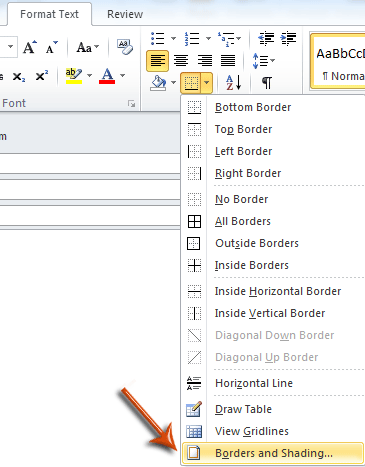
Крок 2: У діалоговому вікні "Межі та затінення" виберіть стилі ліній, налаштуйте колір лінії та ширину рядка на вкладці "Межі" відповідно до ваших потреб і натисніть OK , щоб завершити налаштування.

примітки: Після налаштування в повідомлення буде вставлено порожню таблицю з однієї комірки, просто видаліть її.
Крок 3: Помістіть курсор у позицію, в яку ви вставите горизонтальну лінію.
Крок 4: натисніть кнопку таблиця button ![]() в Група абзаців ще раз, а потім клацніть на Нижній кордон елемент у випадаючому списку.
в Група абзаців ще раз, а потім клацніть на Нижній кордон елемент у випадаючому списку.

Тепер у ваше повідомлення з першого погляду вставляється горизонтальна лінія насиченого стилю.
 Видаліть звичайні / насичені горизонтальні лінії з електронного повідомлення
Видаліть звичайні / насичені горизонтальні лінії з електронного повідомлення
Наступні кроки допоможуть вам видалити звичайні або насичені горизонтальні лінії у повідомленні електронної пошти.
Крок 1: Помістіть курсор над горизонтальною лінією, яку ви видалите, як показано на знімку екрана нижче.
Крок 2: натисніть кнопку таблиця button ![]() в пункт група під Форматувати текст Вкладка.
в пункт група під Форматувати текст Вкладка.
Крок 3: натисніть кнопку Без кордону у спадному меню.

Потім горизонтальну лінію негайно знімають.
 Додайте та видаліть графічну горизонтальну лінію в електронному повідомленні
Додайте та видаліть графічну горизонтальну лінію в електронному повідомленні
Є ще один вид горизонтальної лінії, яку ви можете вставити в повідомлення електронної пошти: графічна горизонтальна лінія.
Крок 1: Помістіть курсор у те місце, куди ви вставите графічну горизонтальну лінію.
Крок 2: натисніть кнопку таблиця button ![]() в пункт група під Форматувати текст Вкладка.
в пункт група під Форматувати текст Вкладка.
Крок 3: натисніть кнопку Горизонтальна лінія елемент у випадаючому списку.

Потім графічна горизонтальна лінія додається до місця, призначеного на кроці 1.
Щоб видалити цей вид графічних горизонтальних ліній, просто виберіть горизонтальні лінії та натисніть видаляти ключ
Найкращі інструменти продуктивності офісу
Kutools для Outlook - Понад 100 потужних функцій, які покращать ваш Outlook
???? Автоматизація електронної пошти: Поза офісом (доступно для POP та IMAP) / Розклад надсилання електронних листів / Автоматична копія/прихована копія за правилами під час надсилання електронної пошти / Автоматичне пересилання (розширені правила) / Автоматично додавати привітання / Автоматично розділяйте електронні листи кількох одержувачів на окремі повідомлення ...
📨 Управління електронною поштою: Легко відкликайте електронні листи / Блокуйте шахрайські електронні листи за темами та іншими / Видалити повторювані електронні листи / розширений пошук / Консолідація папок ...
📁 Вкладення Pro: Пакетне збереження / Пакетне від'єднання / Пакетний компрес / Автозавантаження / Автоматичне від'єднання / Автокомпресія ...
???? Магія інтерфейсу: 😊Більше красивих і класних смайликів / Підвищте продуктивність Outlook за допомогою вкладок / Згорніть Outlook замість того, щоб закривати ...
👍 Дива в один клік: Відповісти всім із вхідними вкладеннями / Антифішингові електронні листи / 🕘Показувати часовий пояс відправника ...
👩🏼🤝👩🏻 Контакти та календар: Пакетне додавання контактів із вибраних електронних листів / Розділіть групу контактів на окремі групи / Видаліть нагадування про день народження ...
більше Особливості 100 Чекайте на ваше дослідження! Натисніть тут, щоб дізнатися більше.

